Propaganda
 No mundo de hoje, o processamento eficiente de grandes quantidades de informações é uma habilidade essencial para quem precisa acompanhar mais de uma coisa de cada vez - ou seja, todos. Como o email é a forma mais comum de comunicação, é o canal pelo qual todos os aspectos de nossas vidas passam. É por isso que aprender a classificar os volumes de e-mails com o mínimo de esforço, separando a leitura obrigatória da pode ser ignorado e integrar e-mails à sua lista de tarefas ou calendário é essencial para impulsionar produtividade.
No mundo de hoje, o processamento eficiente de grandes quantidades de informações é uma habilidade essencial para quem precisa acompanhar mais de uma coisa de cada vez - ou seja, todos. Como o email é a forma mais comum de comunicação, é o canal pelo qual todos os aspectos de nossas vidas passam. É por isso que aprender a classificar os volumes de e-mails com o mínimo de esforço, separando a leitura obrigatória da pode ser ignorado e integrar e-mails à sua lista de tarefas ou calendário é essencial para impulsionar produtividade.
Nas dicas a seguir, mostrarei alguns métodos para otimizar sua navegação por e-mail, organizar e-mails no Gmail e transformar o Gmail em uma máquina multitarefa. Lembre-se, meu método de organização exige muita configuração e um pouco de adaptação, mas considerando o quão mais integrado seu e-mail estará com sua vida, o tempo gasto valerá a pena isto.
Primeiras coisas primeiro
O primeiro e mais importante aspecto de renovar sua caixa de entrada é interromper o fluxo de lixo eletrônico. Comece cancelando a inscrição em boletins que você não lê diariamente e filtre as teimosos (para os quais você não consegue encontrar um link para cancelar a inscrição) para exclusão automática (abordarei isso mais em Parte 2). Em seguida, você pode começar a limpar sua caixa de entrada.
Se você tem uma pilha de mensagens não lidas que nunca planeja ler, a pesquisa do Gmail tem uma função útil que pode isolar todas as suas mensagens não lidas. Basta ir até a caixa de pesquisa e digitar " é: não lido "E clique Procurar correspondência, e você deve ver todos os seus e-mails não lidos. Em seguida, você pode excluir todos eles ou isolar seletivamente cada remetente e lidar com os e-mails associados que achar melhor.
Antes de começarmos a configurar sua caixa de entrada renovada, você precisará da Extensão Better Gmail 2, escrita por Gina Trapani, no Lifehacker.
1. Melhor configuração do Gmail 2
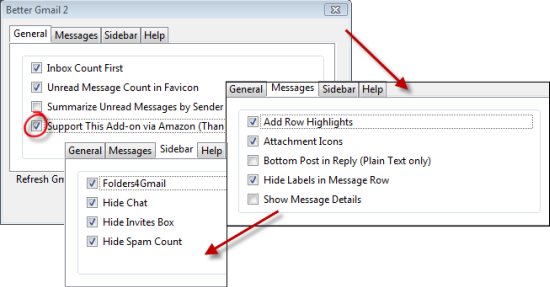
É assim que configuro minhas opções do Better Gmail 2. Obviamente, o seu pode não ser exatamente o mesmo que o meu, mas essa configuração funciona bem com o restante da minha configuração. Eu tenho "Suporte para este complemento via Amazon”Ativado porque ajuda a doar um pouco de dinheiro para manter esse aplicativo em desenvolvimento toda vez que você faz uma compra na Amazon. Assegure-se de ter Ocultar marcadores na linha da mensagem marcado, a menos que você queira ver seus marcadores antes da linha de assunto de cada e-mail. É muito importante ter o Folders4Gmail marcado, como você verá no ponto 3.
Agora, examinaremos as configurações do Gmail Labs, que é o pequeno copo verde que deve ficar à esquerda do seu link Configurações, no canto superior direito da sua página do Gmail. No Labs, certifique-se de ativar Links Rápidos, a Marcar como botão de leitura, Várias caixas de entrada, Preenchimento automático da pesquisa, Gadget do Google Agendae Adicione qualquer gadget por URL. Vou abordar o que você fará com cada uma delas posteriormente.
2. Consolidando seu email
Uma parte importante da simplificação do processo de email é garantir que todos os emails sejam transmitidos por um único fluxo. Para alguns, isso significa usar o Thunderbird ou o Outlook e, para esse escritor em particular, significa canalizar todos os meus emails para o Gmail. Jack Cola escreveu um ótimo artigo sobre a importação de e-mails do Hotmail aqui Como acessar as mensagens de email do Hotmail da sua conta do Gmail consulte Mais informação , e você pode encontrar instruções para importar do Yahoo (o procedimento para outros serviços é o mesmo) aqui, embora agora pareça que o YMMV com a função Import Emails do Gmail.
Agora que você já configurou todas as suas contas da Internet para importar para o Gmail, é hora de definir o Gmail como seu manipulador mailto: padrão. Tina escreveu uma dica muito útil em seu artigo, Torne o Gmail o seu cliente de desktop padrão Torne o Gmail o seu cliente de email da área de trabalho padrão (Windows) consulte Mais informação , para definir os links mailto: para abrir com o Gmail no Firefox. Vá para>Ferramentas> Opções> Aplicativos guia e tipo>mailto no campo> Pesquisa. NÃO pressione Enter, a seleção correspondente aparecerá automaticamente. Você pode selecionar uma ação para os links mailto no menu suspenso> Ação. Você pode configurá-lo para abrir o Gmail. ”
3. Configurando etiquetas
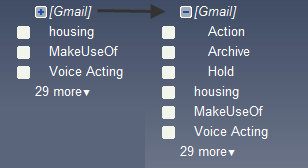
Primeiro, verifique se o Folders4Gmail está marcado no Better Gmail 2. Isso permite que você use o símbolo ‘/‘ para indicar marcadores aninhados no Gmail. Eu uso uma abordagem GTD modificada para minha rotulagem: tenho um [Gmail] / Ação etiqueta e um [Gmail] / Espera etiqueta que atribuo a e-mails aos quais preciso responder ou inserir minha agenda e e-mails nos quais estou aguardando uma resposta, respectivamente.
Em seguida, você pode ir mais além no GTD e configurar subpastas de contexto para o seu Açao rótulo ou você pode fazer o que eu faço e deixar o restante dos seus rótulos como categorias às quais seus emails podem pertencer (eu Ajuda financeira, Classes, etc).
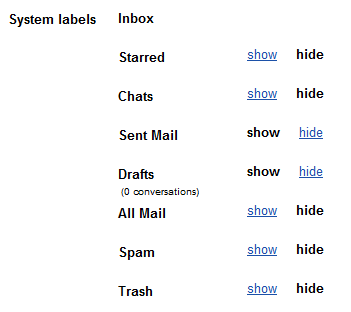
Agora, o que você pode fazer é ir para a guia Marcadores em Configurações e, aí, você poderá definir quais rótulos você deseja exibir na barra lateral. Se você hesitar em desativar qualquer coisa que esteja fora do ar, talvez queira acessar Todo o correio ou Estrelou mensagens, novamente, não tenham medo! É aqui que entra o recurso de preenchimento automático ativado anteriormente. Digite "Com estrela" na caixa de pesquisa e você verá uma lista suspensa que inclui a entrada "é: com estrela. ” Se você pesquisar isso, verá todas as suas mensagens com estrela. Você pode fazer isso com qualquer um dos outros rótulos do sistema.
Agora você aprendeu um pouco sobre como eu configuro meu Gmail para multitarefa. Aprendemos um pouco sobre rótulos, recursos de laboratório, usando extensões do Firefox em conjunto com o Gmail e importando e-mails de outros serviços para o Gmail. Na parte 2, abordarei um pouco mais sobre rótulos, mas em relação à configuração de filtros para rótulos específicos. Também falarei sobre como configurar sua barra lateral com o gerenciador de listas de tarefas pendentes, os Links rápidos e o Google Agenda e usar várias caixas de entrada para acompanhar o que você precisa responder.
Como você acompanha o fluxo de caixa de entrada? Alguma dica para ajudar outros leitores a organizar todos os seus e-mails? Deixe-nos saber nos comentários!
Sou formado em Ciência da Computação e Engenharia, às vezes espasmódico e recém-formado, vindo de Los Angeles. Quando a faculdade não está me sugando a vida, gosto de perder tempo desbastando os artigos empilhados no Google Reader, desenhando, costurando, satisfazendo minhas tendências asiáticas, ouvindo música coreana e assistindo anime / dramas, ou debruçado sobre "Como…